화면녹화(스크린 프레젠테이션) 진행 시 단축키
화면녹화(스크린 프레젠테이션)를 진행하실 때 단축키를 이용하여 편리하게 녹화 시작/일시정지/종료를 제어할 수 있습...
Posted in ReadyStream / by 자이닉스 / on Jun 01, 2016 11:23
화면녹화(스크린 프레젠테이션)를 진행하실 때 단축키를 이용하여 편리하게 녹화 시작/일시정지/종료를 제어할 수 있습니다.
화면의 왼쪽 하단에 표시되는 녹화 콘트롤러가 화면에 함께 녹화되지 않도록 하기 위해 아래 그림의 콘트롤러 최소화 버튼을 선택하여 도구를 숨기고, 단축키로 제어할 수 있습니다.
• F8 : 녹화시작/일시정지
• F9 : 녹화 종료
• F11: 녹화 콘트롤러 최소화/표시하기
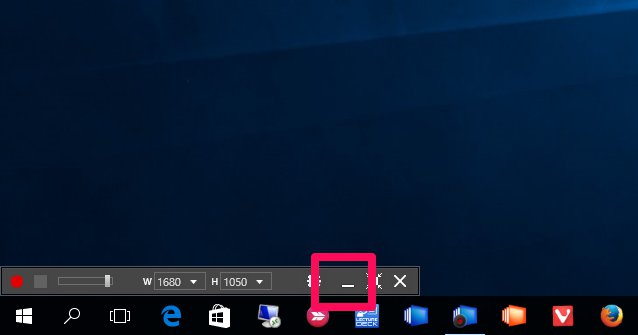
다시 도구를 나타나게 하려면, F11 키를 누르거나,
아래 그림처럼, 작업표시줄의 ReadyStream 화면녹화 도구를 선택하여 다시 나타나게 할 수 있습니다.
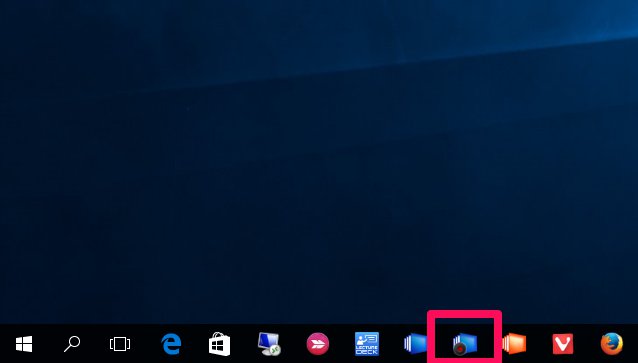
- 첨부
- 문서정보
- • URLhttp://support.xinics.com/support/index.php?document_srl=78823
- • Date2016.06.01 11:23:29
- • CategoryReadyStream
- • Reads / Votes74582 / 0
- 이 게시물을...
- SNS
FAQ & Top-IssuesXinics 제품에 대해 자주 질문하시는 내용입니다.
